中国大学MOOC学校云操作手册(学生版)
慕课平台学生使用方法
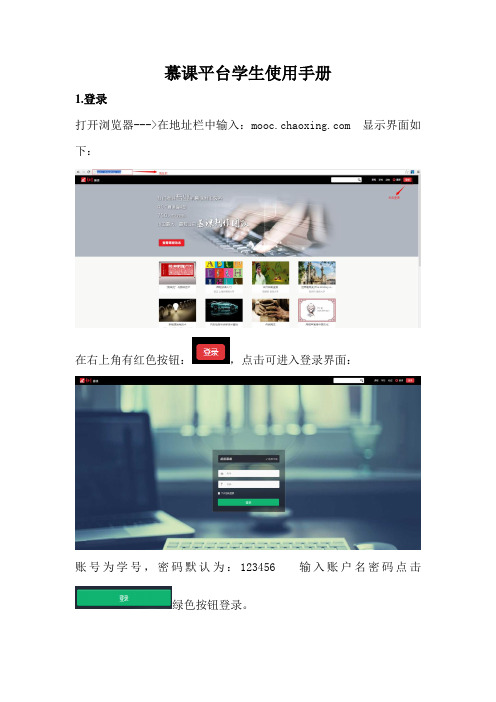
慕课平台学生使用手册
1.登录
打开浏览器--->在地址栏中输入: 显示界面如下:
在右上角有红色按钮:,点击可进入登录界面:
账号为学号,密码默认为:123456 输入账户名密码点击
绿色按钮登录。
2.主界面
登陆成功后可以看到如下界面。
将要学习的课程都会在这里显示,如果想学习其他的课程可以在
中输入关键词进行搜索,也可以点击“课程”查看所有课程。
3.开始学习
点击正在学习的课程,进入到课程学习界面。
可以点击想要学习的章节进行学习,注意:只有章节前没有图标的章节才可以学习。
4.资料、讨论、作业、考试
课程学习界面右上角有,可以点击进入相应模块,在“资料”模块可以查看老师提供的课程学习资料;在“讨论”模块中可以和老师、同学们探讨问题;老师通过“作业”模块布置没章节的作业,请注意及时查看;“考试”模块可以供老师进行测试。
(专业文档资料素材和资料部分来自网络,供参考。
可复制、编制,期待你的
好评与关注)。
学生操作手册
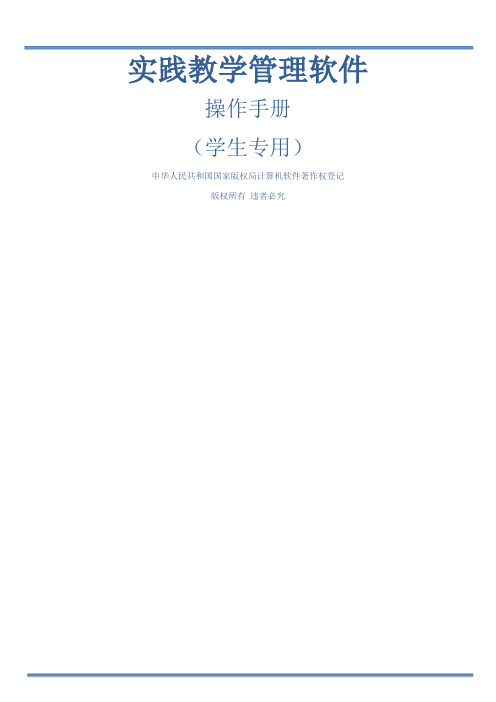
实践教学管理软件操作手册(学生专用)中华人民共和国国家版权局计算机软件著作权登记版权所有违者必究一、软件登录用户输入用户名、密码,即可登录。
输错密码3次,还会要求输入验证码。
学生用户的用户名为“姓名”+“学号",如“张三030126”,初始密码为000000.登录后即可进入首页.二、首页(一)查看权限用户可以看到管理员允许访问的各个模块及下属的功能页面。
三、信息公告信息公告模块主要用于发布、管理、使用和相关的公告、通知。
四、用户管理(一)查看、完善个人信息用户可以查看或修改自己的信息资料,并上传用户头像。
但为了保证实名制的实现,用户名、用户类型、真实姓名、工号/学号、所属部门这五项信息一旦建立,便不可再修改。
个人信息(尤其是联系信息)是师生交流的重要依据,用户须确保个人信息的真实性,以促进师生交流和教学管理的顺利进行。
五、实习管理简单步骤(导师管理>实习岗位>实习任务(包括提交实习手册))第一步:导师管理1. 我的各类导师本页面仅供学生访问。
通过点击激活各个选项卡,学生可以查看自己的校内导师、校外导师、校内顾问、校外顾问的姓名和联系方式,以便进行师生交流和获得教师指导。
2。
学生申请导师学生可在此申请导师并查看导师申请记录以及导师审核、部门审核状态。
如全部“通过"则申请成功,否则申请失败.第二步:实习岗位1. 学生推荐岗位添加(1)推荐类型说明学生用户推荐的单位和岗位分为“定向”和“非定向"两种类型,分别把新建的岗位推荐给本人或部门管理人员使用. 定向推荐流程:在使用类型中选择“自用”,所推荐的岗位就只能定向推荐给学生本人。
当导师在“导师同意学生推荐"页面选择了“同意",并由部门授权管理人员在“学生推荐岗位管理”页面审核通过之后,该岗位自动成为学生的有效实习岗位,推荐流程结束(如此时尚无导师,则无需导师同意,而由部门直接审核)。
如被一方拒绝,则推荐不成功,岗位推荐流程将被终止。
学生在线学习平台操作手册教学内容

学生在线学习平台操作手册山东财经大学高等教育自学考试强化实践能力考核系统学生使用手册目录1.学生个人设置 ............................................................................................ - 4 -1.1学生登录................................................................................................................. - 4 -1.2学生个性化设置 ..................................................................................................... - 4 -1.3学生如何找回密码.................................................................................................. - 6 -1.3.1报考学校帮助重置密码。
................................................................................. - 6 -1.3.2验证绑定手机/邮箱重置密码 ........................................................................... - 6 -2.学生课程学习............................................................................................ - 8 -2.1学生查看报考课程.................................................................................................. - 8 -2.2学生课程学习 ........................................................................................................ - 9 -2.2.1课件类型详解..................................................................................................- 10 -➢视频课时 ...................................................................................................... - 11 - ➢音频课时 ...................................................................................................... - 11 - ➢网页课时 ...................................................................................................... - 12 - ➢Scorm课时................................................................................................... - 12 -2.3学生在线考试 ....................................................................................................... - 13 -2.4学生提交考核作业 ................................................................................................ - 16 -2.4.1学生查看考核作业 .......................................................................................... - 16 -2.4.2学生提交考核作业.......................................................................................... - 16 -3.学生查看成绩........................................................................................... - 17 -3.1考核作业成绩........................................................................................................ - 17 -3.2自考课程成绩报表 ................................................................................................ - 17 -1.学生个人设置1.1学生登录浏览器访问SmartMOOC 在线学习平台(http://202.194.255.20/ ),点击首页上方欢迎信息后的“请登录”按钮打开登录界面,学生的初始账号为准考证号,初始登录密码为身份证后六位,点击“登录”即可。
学生在线学习平台操作手册教学内容

学生在线学习平台操作手册山东财经大学高等教育自学考试强化实践能力考核系统学生使用手册目录1.学生个人设置 ............................................................................................ - 4 -1.1学生登录................................................................................................................. - 4 -1.2学生个性化设置 ..................................................................................................... - 4 -1.3学生如何找回密码.................................................................................................. - 6 -1.3.1报考学校帮助重置密码。
................................................................................. - 6 -1.3.2验证绑定手机/邮箱重置密码 ........................................................................... - 6 -2.学生课程学习............................................................................................ - 8 -2.1学生查看报考课程.................................................................................................. - 8 -2.2学生课程学习 ........................................................................................................ - 9 -2.2.1课件类型详解..................................................................................................- 10 -➢视频课时 ...................................................................................................... - 11 - ➢音频课时 ...................................................................................................... - 11 - ➢网页课时 ...................................................................................................... - 12 - ➢Scorm课时................................................................................................... - 12 -2.3学生在线考试 ....................................................................................................... - 13 -2.4学生提交考核作业 ................................................................................................ - 16 -2.4.1学生查看考核作业 .......................................................................................... - 16 -2.4.2学生提交考核作业.......................................................................................... - 16 -3.学生查看成绩........................................................................................... - 17 -3.1考核作业成绩........................................................................................................ - 17 -3.2自考课程成绩报表 ................................................................................................ - 17 -1.学生个人设置1.1学生登录浏览器访问SmartMOOC 在线学习平台(http://202.194.255.20/ ),点击首页上方欢迎信息后的“请登录”按钮打开登录界面,学生的初始账号为准考证号,初始登录密码为身份证后六位,点击“登录”即可。
爱课程学生操作手册
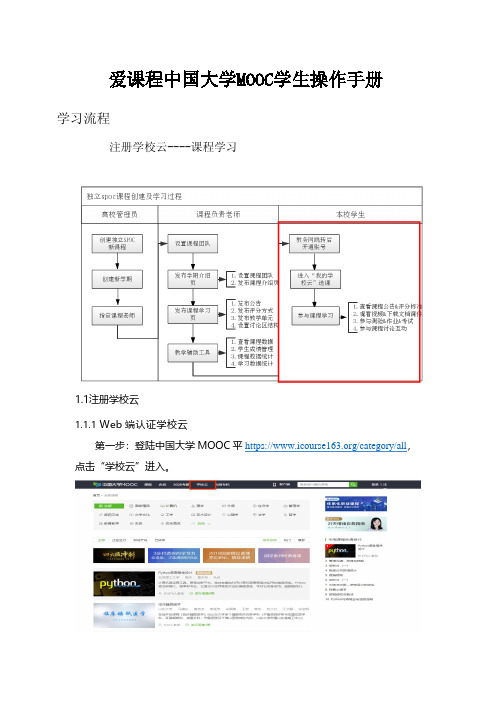
第一步:登陆中国大学MOOC 平https:///category/all ,点击“学校云”进入。
爱课程中国大学MOOC 学生操作手册注册学校云----课程学习学习流程1.1注册学校云1.1.1 Web 端认证学校云第二步:进入学校云,点击学生认证。
注册中国大学MOOC账号,或直接登录已有账号。
第三步:完成学生认证;输入学校和老师告知的学号。
输入姓名及认证码(认证码:老师告知的身份证后6位)。
第四步:完成学校云认证后,进入学校云选课学习。
在应用商店下载中国大学MOOC APP ,登录/注册账号,进入我的学校,绑定学校云服务;1.1.2.移动端认证学校云1.2.课程学习登录中国大学MOOC ,认证为本校学校云学生。
1.2.1.Web 端选课学习选课——点击头像左边“我的学校云”进入本校专属平台。
点击课程卡片进入课程介绍页选课,课程卡片课程名称下面表示课程的时间进度。
如果本校还有开设MOOC课程,可以点击链接查看MOOC选课;另外,首页可以查看平台上所有的MOOC课程,均为免费开放课程。
学习——如课程设置了密码,输入老师告知的课程密码即可参加学习。
进入学习页面后,根据左边的导航栏可以查看公告,评分标准,课件,测验作业和考试。
点击课件进入课程内容学习页面,看过的视频和课件,标题前的圆圈会变绿色。
Web端,pdf课件可以直接下载,视频不支持下载。
对于课程的疑问和分析,可以进入讨论区在对应的模块发表主题参与讨论,也可以在右上角搜索栏搜索关键词查看他人的讨论。
对于误选的课程,可以在我的课程中,将鼠标移至课程右上角,点击右上角:进行退课。
目前课程有“正在进行”、“即将开始”、“已结束”和“全部”四种状态,点击可以筛选不同课程状态。
注意:如果同学不小心误删了课程,可以重新选课进入学习,之前的学习记录是不会删除的。
点击页面下方“我的学习”可以进入个人学习页面,查看报名过的课程。
中国大学MOOC 有对应的移动端app 可供学习,下载APP 后登陆个人账号,在首页顶部导航栏可以搜索平台上的所有课程参与学习。
关于在中国大学MOOC(爱课程)平台的相关操作说明
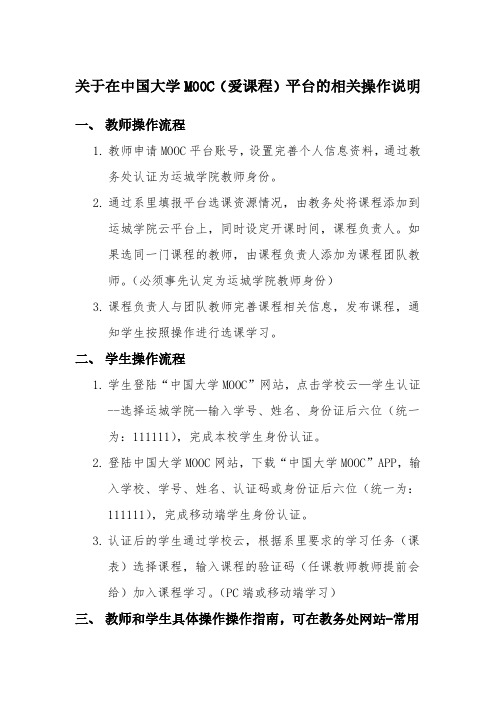
关于在中国大学MOOC(爱课程)平台的相关操作说明
一、教师操作流程
1.教师申请MOOC平台账号,设置完善个人信息资料,通过教
务处认证为运城学院教师身份。
2.通过系里填报平台选课资源情况,由教务处将课程添加到
运城学院云平台上,同时设定开课时间,课程负责人。
如果选同一门课程的教师,由课程负责人添加为课程团队教师。
(必须事先认定为运城学院教师身份)
3.课程负责人与团队教师完善课程相关信息,发布课程,通
知学生按照操作进行选课学习。
二、学生操作流程
1.学生登陆“中国大学MOOC”网站,点击学校云—学生认证
--选择运城学院—输入学号、姓名、身份证后六位(统一为:111111),完成本校学生身份认证。
2.登陆中国大学MOOC网站,下载“中国大学MOOC”APP,输
入学校、学号、姓名、认证码或身份证后六位(统一为:111111),完成移动端学生身份认证。
3.认证后的学生通过学校云,根据系里要求的学习任务(课
表)选择课程,输入课程的验证码(任课教师教师提前会给)加入课程学习。
(PC端或移动端学习)
三、教师和学生具体操作操作指南,可在教务处网站-常用
下载里进行下载。
附件1:学校云-课程负责人操作手册
附件2:学校云-学生操作指南
附件3:学校云-学生使用手册
教务处
2020年2月15日。
学生端操作功能流程图
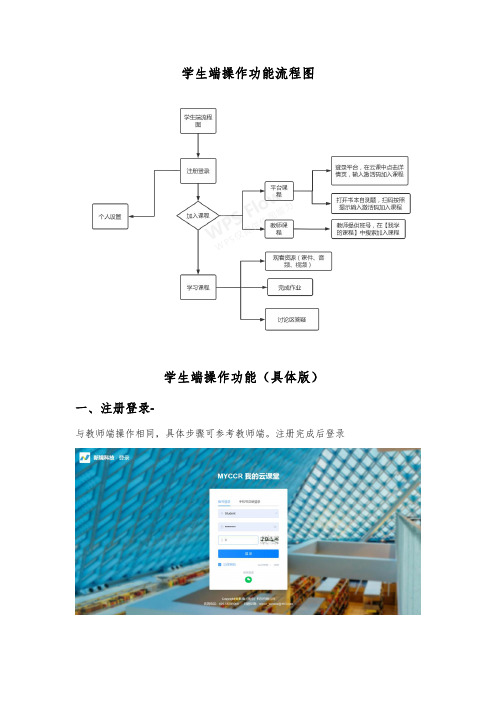
学生端操作功能流程图
学生端操作功能(具体版)一、注册登录-
与教师端操作相同,具体步骤可参考教师端。
注册完成后登录
二、云课
云课页展示现有云课程所有课程。
三、加入课程
1.加入云课堂自有课程
点击【云课】,在展示的课程列表中点击要加入的课程封面进入课程详情。
点击【立即参加】按照提示输入激活码加入云课堂课程。
2.加入教师专属课程首页-【加入的课程】
点击右上角【加入课程】
四、加入的课程
学生完成学习功能。
点击对应课程封面进入课程,下面以云课堂默认课程示范。
点击左边课程目录,观看各章音视频及课件资源,并完成对应课前课后习题。
【加入的课程】-【讨论区】
点击【发布讨论主题】,编辑讨论贴。
六、我的订单
七、消息功能
八、修改个人信息。
mooc课程网络学习使用说明书1(1)

学习使用说明书V1.0目录1. 前言 (2)2. 用户操作 (2)2.1. 用户登录及退出 (2)2.2. 个人主页 (2)2.3. 学习空间 (3)2.3.1. 我的课程 (4)2.3.2. 我的笔记 (4)2.3.3. 我的问答 (5)2.3.4. 我的文件 (6)2.3.5. 我的推荐 (8)2.3.6. 我的收藏 (9)2.3.7. 我的社区 (9)2.3.8. 我的活动 (11)2.4. 个人设置 (12)2.5. 资源点播 (13)2.6. 课程学习 (16)2.7. 社区 (19)2.8. 活动 (23)2.9. 移动客户端 (26)2.9.1. 移动客户端安装 (26)1.前言课程网站地址::89/nts/index/courseIndex2.用户操作2.1.用户登录及退出未登录用户只能浏览系统内公开的资源、活动及社区中的相关资源,但是不能参加资源相关的评论、个人空间、活动和社区的参与。
在首页中点击登录按钮,在弹出登录页面中,填写用户账户和密码进行登录。
登录系统以后,点击用户账号的头像,可以进入个人主页、学习空间以及账号基本信息的修改和退出登陆操作。
2.2.个人主页个人主页包含用户的个人资料和该用户上传的资源。
2.3.学习空间学习空间是用户所有关于该用户参与的课程学习、活动及社区的集中管理和展现的模块,包括我的课程、我的笔记、我的问答、我的文件、我的推荐、我的收藏、我的社区以及我的活动等子模块2.3.1.我的课程该模块需要配合“课程”模块使用,包含该账号未完成的课程、已完成的课程和收藏的课程,未完成的课程用来记录正在学习还没有完成的课程,可以看到学习进度、多少学时等信息,点击继续学习可以继续学习未完成的课程。
已完成的课程用来记录已经完成学习的课程,已完成的课程可以点击重新学习进行再学习。
收藏的课程记录该账号收藏的课程,收藏课程是该用户感兴趣但是还没开始学习的课程,用户可以根据自己的时间安排进行收藏课程的学习。
爱课程学生操作手册

中国大学MOOC学校云学生使用手册目录一、学生认证 (1)1.1.Web端认证学校云 (1)1.2.移动端认证学校云 (4)二、课程学习 (5)2.1Web端选课学习 (5)2.2移动端选课学习 (8)一、学生认证1.1.Web端认证学校云第一步:登陆中国大学MOOC平台,点击进入学校云。
第二步:进入学校云,点击学生认证。
注册中国大学MOOC账号或直接登录已有账号。
第三步:完成学生认证;输入学校和老师告知的学号。
输入姓名及认证码(认证码:111111)。
第四步:完成学校云认证后,进入学校云选课学习。
1.2.移动端认证学校云在应用商店下载中国大学MOOC APP,登录/注册账号,进入我的学校,绑定学校云服务;二、课程学习登录中国大学MOOC,认证为本校学校云学生。
2.1Web端选课学习选课——点击头像进入个人主页,点击右侧边栏“我的学校云”进入本校专属平台。
点击课程卡片进入课程介绍页选课,课程卡片右下角表示课程的时间进度。
学习——如课程设置了密码,输入老师告知的课程密码即可参加学习。
进入学习页面后,根据左边的导航栏可以查看公告,评分标准,课件,测验作业和考试。
点击课件进入课程内容学习页面,看过的视频和课件,标题前的圆圈会变绿色。
Web端,pdf课件可以直接下载,视频不支持下载。
对于课程的疑问和分析,可以进入讨论区在对应的模块发表主题参与讨论,也可以在右上角搜索栏搜索关键词查看他人的讨论。
对于误选的课程,可以将鼠标移至课程上方,点击右上角x进行退课。
目前课程有“正在进行”、“即将开始”、“已结束”和“全部”四种状态,点击可以筛选不同课程状态。
注意:如果同学不小心误删了课程,可以重新选课进入学习,之前的学习记录是不会删除的。
2.2移动端选课学习中国大学MOOC有对应的移动端app可供学习,下载APP后登陆个人账号,在首页顶部导航栏可以搜索平台上的所有课程参与学习。
点击页面下方“我的学习”可以进入个人学习页面,查看报名过的课程。
学生手机学习指南

“中国大学MOOC”学生手机端操作指南
1、下载:
打开商店“App Store" ,搜索并下载“中国大学mooc”
2、注册登录:(登录方式及账号要牢记!!!)
依次点“账号”→“登录|注册”→“微信”登录(也可以选择其他登录方式)
3、学生认证(必须完成此步骤!!!否则将以校外身份学习,没有成绩!!!):
① 从首页中,依次点“账号”→“设置”→“学校云服务”
② 填入学生信息,点“完成认证”(认证码为:123456)
4、选课:
① 从首页中,依次点“账号”→“我的学校云”→“学校专有课程”
② 选择并点击进入对应课程
5、学习:
① 点击“立即参加”,(如提示“输入专有课程密码”,老师会提供)
② 点击每个章节内的“视频”课程,根据顺序进行学习
6、单元测验:
每章视频学习完,点击“课件”选项卡中每章最后的“测验”,或者“考核”选项卡中的“进入测验”,准备好后,点击“开始测验”
7、期末考试:
在全部视频课学习完,期末考试开放时,点击课程最后的“期末考试”或者“考核”选项卡中的“进入考试”,准备好后,点击“开始考试”。
学生端用户手册
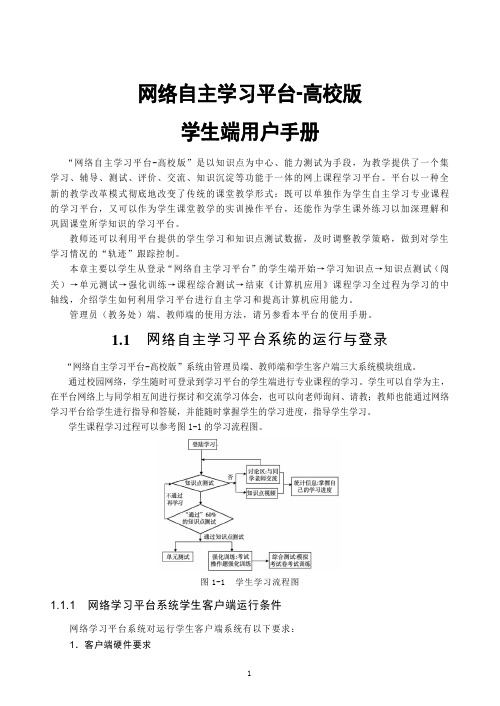
网络自主学习平台-高校版学生端用户手册“网络自主学习平台-高校版”是以知识点为中心、能力测试为手段,为教学提供了一个集学习、辅导、测试、评价、交流、知识沉淀等功能于一体的网上课程学习平台。
平台以一种全新的教学改革模式彻底地改变了传统的课堂教学形式:既可以单独作为学生自主学习专业课程的学习平台,又可以作为学生课堂教学的实训操作平台,还能作为学生课外练习以加深理解和巩固课堂所学知识的学习平台。
教师还可以利用平台提供的学生学习和知识点测试数据,及时调整教学策略,做到对学生学习情况的“轨迹”跟踪控制。
本章主要以学生从登录“网络自主学习平台”的学生端开始→学习知识点→知识点测试(闯关)→单元测试→强化训练→课程综合测试→结束《计算机应用》课程学习全过程为学习的中轴线,介绍学生如何利用学习平台进行自主学习和提高计算机应用能力。
管理员(教务处)端、教师端的使用方法,请另参看本平台的使用手册。
1.1网络自主学习平台系统的运行与登录“网络自主学习平台-高校版”系统由管理员端、教师端和学生客户端三大系统模块组成。
通过校园网络,学生随时可登录到学习平台的学生端进行专业课程的学习。
学生可以自学为主,在平台网络上与同学相互间进行探讨和交流学习体会,也可以向老师询问、请教;教师也能通过网络学习平台给学生进行指导和答疑,并能随时掌握学生的学习进度,指导学生学习。
学生课程学习过程可以参考图1-1的学习流程图。
图1-1 学生学习流程图1.1.1 网络学习平台系统学生客户端运行条件网络学习平台系统对运行学生客户端系统有以下要求:1.客户端硬件要求能安装运行Windows 8/Windows 7/Windows XP/1GB/IE6.0以上浏览器的计算机,硬盘可用空间大于4GB(如计算机硬件配置较低,建议尽量少安装与课程无关的软件,避免造成系统运行过慢)。
2.客户端软件安装要求客户端必须安装有以下软件: Windows XP,Windows 7或 Windows 8/IE 6.0以上,Office 2003或Office 2010(必须完全安装)和与专业课程有关的软件。
云课堂 用户操作使用说明书

云课堂用户操作使用说明书文档编号APJ_CF_TS_114版本V1.0生效日期2021/01/25编制郑文锋审核批准修订记录版本号修订原因/内容修订人审核/批准人修订时间V1.0初稿郑文锋2021/01/25目录一、引言 (5)1.系统概述 (5)2.定义 (5)3.总体流程 (6)二、功能模块 (7)1.管理端 (7)2.移动学习端 (8)三、功能使用说明 (9)1.管理端 (9)1.1.功能列表 (9)1.2.首页装修(1-1) (10)1.3.课程分类(1-2) (13)1.4.店铺设置(1-3) (15)1.5.素材管理(2-1) (15)1.6.图文课程(2-2) (17)1.7.视频课程(2-3) (18)1.8.音频课程(2-4) (20)1.9.电子书(2-5) (22)1.10.品牌课程(2-6) (24)1.11.专栏课程(2-7) (26)1.12.直播课程管理(3-1) (29)1.13.在线直播上课(3-2) (30)1.14.培训计划(4-1) (31)1.15.组织活动(4-2) (35)1.16.训练营(4-3) (37)1.17.本月课表(5-1) (37)1.18.试卷管理(5-2) (38)1.19.题库管理(5-3) (40)1.20.问卷管理(5-4) (41)1.21.证书管理(5-5) (42)1.22.作业管理(5-6) (42)1.23.课程分析(6-1) (43)1.24.学习分析(6-2) (43)1.25.学员分析(6-3) (43)1.26.学员管理(7-1) (43)1.27.角色管理(7-2) (43)1.28.账户管理(7-3) (43)1.29.系统消息(7-4) (44)2.移动学习端 (44)2.1.功能列表 (44)2.2.专属首页(1-1~1-4) (46)2.3.在学(2-1~2-5) (47)2.4.交流(3-1~3-3) (48)2.5.发起交流(3-4) (49)2.6.图文课程(4-1) (49)2.7.视频课程(4-2) (52)2.8.音频课程(4-3) (55)2.9.电子书(4-4) (56)2.10.品牌课程(4-5) (58)2.11.专栏课程(4-6) (59)2.12.直播课程(4-7) (63)2.13.计划课程(5-1) (65)2.14.报名参与(6-1) (66)2.15.签到(6-2) (67)2.16.参加考试(7-1) (68)2.17.填写问卷(7-2) (76)2.18.提交作业(7-3)...............................................................................错误!未定义书签。
报名慕课学生学习手册

混合式共享课程学生学习手册平台报到学习考核成绩查看共享收获温馨小贴士如何报到?同学们首先进入本校选课系统,按照学校规定完成校内共享课程的选课。
待选课学校将本校所有选课学生的数据导入智慧树平台后,学生即可到智慧树平台报到。
智慧树平台将于3月1日—4月10日期间开放【新学期报道】入口。
具体操作如下:Step1 在哪里报道登陆智慧树网:,点击页面右上角【新学期报道】,进入【新学期跨校共享课报道】登录页。
Step2 填写信息(1) (2) (3)(4)若在报道流程中,出现未检测到报名信息的情况,请您确认您已在校教务系统完成报名。
有问题请联系智慧树网客服。
若您已有智慧树账号,在新学期跨校共享课程报道流程中,可检测出您的账号,登录完成报到。
Step3 确认所选课程在【课程报到】中确认显示的课程是否为自己所选的共享课程。
新学期首次登陆,可在弹窗中看到您的本学期选课清单。
点击“确认课程”后报道正式完成。
如有疑问,请联系客服或向教务处确认校内选课情况。
学习考核Step1 了解教学计划和考核要求1.查看【教学计划】课程的在线学习及见面课学习安排,全面把握学习进度。
具体可以在【教学计划】栏目查看。
2.查看【课程考核】同学们可以通过【我的学堂】课程列表右侧红框中所示图标,查看课程具体考核方式。
共享课程的考核方式包括在线学习考核、见面课考核、期末考试三部分。
考核权重:以某门共享课程总成绩构成为例:Step2 课程学习1.在线进阶式学习 【视频观看】登录智慧树网 ,进入个人账号。
【我的学堂】课程列表中,点击课程图片或【继续学习】按钮,进入进阶式教程的学习,每个章节的课程视频可重复观看,学透知识点。
期末考试见面课考核 线下集中考试 论文 在线学习考核 章测试学习进度 出勤情况课堂表现 线上期末考试线下期末考试小组汇报 其他形式考核方式 注:各课程总成绩构成不尽相同,各部分成绩占比以及期末考试具体形式,以各门课程规定为准。
【作业考试】在线按时完成每个章的作业和考试,作为成绩的重要组成部分。
慕课堂操作手册(学生端)(1)
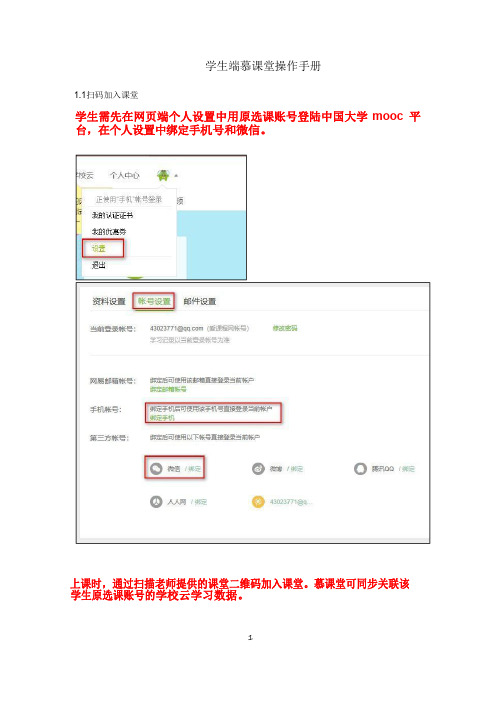
学生端慕课堂操作手册
1.1扫码加入课堂
学生需先在网页端个人设置中用原选课账号登陆中国大学mooc平台,在个人设置中绑定手机号和微信。
上课时,通过扫描老师提供的课堂二维码加入课堂。
慕课堂可同步关联该
学生原选课账号的学校云学习数据。
1
21.1输入课堂码添加课堂
学生也可以用原选课账号登录慕课堂微信小程序之后,点击【+添加课堂】,输入六位课堂码,
加
入课堂:
2进入课堂
未认证学生初次进入关联spoc课程的慕课堂时,小程序端会自动弹窗要求学生填写学号、姓名等信息,以便于老师查看课堂数据时体现学生的真实姓名:
未认证学生可以在慕课堂首页右下角“账号”中,填写学号、姓名,学校发放的认证码(一般为身份证后六位,或通过高校管理员获取)等信息进行身份设置,认证通过后,学生的身份设置显示为“已认证”。
3
4
如果无法获取认证码,可以在上图中选择【暂无认证码】。
已经加入过的课堂,会显示在课堂列表页;点击状态为“正在上课”的课堂,可以直接进入课堂上课:
3上课
老师点击上课按钮之后,当前课堂开始,每次老师发布新的教学任务时,需要学生手动刷新
老师点击开启签到之后,学生手动刷新可看到需要签到
5。
云课堂平台使用手册
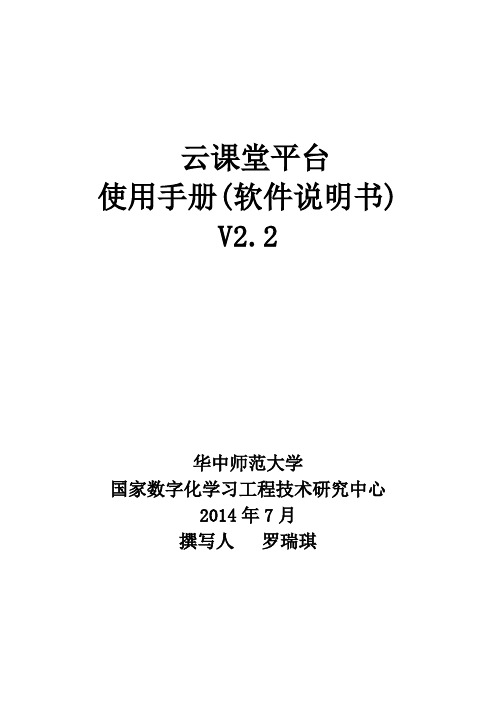
云课堂平台使用手册(软件说明书)V2.2华中师范大学国家数字化学习工程技术研究中心2014年7月撰写人罗瑞琪目录1.引言 (4)1.1编写目的 (4)1.2背景 (4)1.3定义 (4)2.软件概述 (5)2.1目标 (5)2.2功能 (5)学生功能 (5)教师功能 (5)3.运行环境 (6)3.1硬件 (6)3.2支持软件客户程序软件 (6)4.使用说明 (6)4.1安装与初始化 (6)4.2出错与恢复 (9)5.运行说明 (10)5.1运行表 (10)5.2运行步骤 (10)6.用户操作举例 (11)6.1教师 (11)1.登录平台 (11)1.1身份验证 (11)1.2进入我的课程 (13)2.云盘的使用 (13)2.1上传文件 (14)2.2课程克隆 (15)3.课程建设与资源设计 (16)3.1建设学习主题/学习专题 (17)4.课程信息 (21)5.通知 (23)5.1发布通知 (23)5.2对已发布通知的操作 (24)6.作业 (25)6.1作业列表: (25)6.2新建作业 (28)7.成员 (29)8.统计 (29)9.论坛 (30)10.测验 (31)10.1题库 (31)10.2 创建和发布测验 (35)10.3 对已发布的测验的操作 (38)6.2学生 (38)1.登录平台 (38)2.我的课程 (39)3.课程中心 (40)4.课程学习 (40)4.1学习课件 (40)4.2扩展资源 (42)5.课程信息 (43)6.通知 (43)7.论坛 (44)8.在线作业 (45)9.在线测验 (46)10.成员 (47)6.3微信公众号 (48)1.我的账户 (48)2.绑定账户 (48)3.我的资料 (50)4.解除绑定 (50)5.提交反馈 (51)6.系统信息 (51)7.我的课堂 (52)7. 附录 (57)7.1关注微信公众号教程 (57)1.引言1.1编写目的本文档是云课堂平台开发阶段针对用户所进行的用户手册,在本文档中我们通过对云课堂平台中的两种不同用户进行了详细而具体的需求分析,通过该文档读者可以了解该系统的所有功能以及用户的具体权限。
学堂云学生使用手册

学堂云学生使用手册文档概述文档编号 Xuetangx_student_010 修改者 黄永欣文档版本 V1.0 开始时间 2015-09-01最后修改时间 2015-09-01修订历史日期 版本 说明 作者 2015.09 V1.0 创建并编写 黄永欣1目 录1. 总体说明 ....................................................................................................................................... 2 2. 注册和登录 ................................................................................................................................... 2 3. 注册课程 ....................................................................................................................................... 5 4. 学习课程 (7)21. 总体说明学生在学校慕课Mooc 平台学习在线课程,主要需要做的事情为:帐号注册、注册某门课程、学习某门课程。
2. 注册和登录•注册进入网站: (其中XXX 各个学校标识不一样,具体网址详见本校老师发布的信息),点击右下角进行注册。
鼠标下滑,可看到课程信息图1学生首页3点击“注册”,进入下图页面,选择学生身份注册。
注:如果校方管理员统一给学生注册后,这里可以直接登录,默认密码为xuetangx123,登录方式学号或邮箱,一般新生入学时还没有邮箱信息,直接用学号登录。
中国大学MOOC平台学生注册与选课操作指引SPOC

中国大学MOOC平台学生注册与选课操作指南(SPOC)1. 登录与身份认证
登录爱课程(),点击“学校云”,找到自己的学校并点击进入
点击“学生入口”——点击“学生认证”
平台支持多种账号登录方式,可以选择注册账户登录或者直接使用第三方账号登录。
注意:
1.如果没有注册账号,建议使用第三方账号登录方式。
2.务必记住本次进入的方式,身份认证后,只能以该方式登录学习本校的专属课程。
登录后,进行身份认证:
附:认证后,学生进入本校的“在线课程中心”还可在MOOC平台任意界面右上角,点击“个人中心”,从页面上的“我的学校云”进入
2. 选课与学习
2.1 选课
认证后,即可看到本校的专属课程,点击课程进行选课:
点击要学习的课程,“报名参加”该课程的学习(如果课程设置了选课密码,则需要从团队获得课程密码后选课)
附:进入已选修的课程,除了上述办法,还可通过点击右上角“个人中心”进入
2.2课程学习
根据授课教师的“评价标准”完成SPOC课程的内容。
包括但不限于“课件”等课程内容的学习,“测验与作业”、“考试”和“讨论”等的完成。
3. 手机学习(客户端应用,请先在电脑上完成注册与认证)
请参照前面的步骤先完成注册和身份认证
3.1扫描下载官方app
3.2 选课与学习
1)首次登录:打开APP——“我的学习”——“登录”
2)身份认证及选课(已经身份认证的同学点击“学校云服务”可直接进入“学校专有课程”)进入学校云服务——在校学生认证——认证——“学校专有课程”选课。
- 1、下载文档前请自行甄别文档内容的完整性,平台不提供额外的编辑、内容补充、找答案等附加服务。
- 2、"仅部分预览"的文档,不可在线预览部分如存在完整性等问题,可反馈申请退款(可完整预览的文档不适用该条件!)。
- 3、如文档侵犯您的权益,请联系客服反馈,我们会尽快为您处理(人工客服工作时间:9:00-18:30)。
三、本校认证学生
1.本校自建课程(独立SPOC)
1.1.教学模式
学校用自己拍摄制作的课程资源来创建课程,用于本校学生教学;进一步可以在区域内多个学校推广使用(可对课程资源收费);运营良好的课程可以转化为对社会开放的MOOC,申报市级精品课程。
1.2.教学流程
1.3.注册学校云
1.3.1.Web端认证学校云
第一步:登陆中国大学MOOC平台,点击进入学校云。
第二步:进入学校云,点击学生认证。
注册中国大学MOOC账号或直接登录已有账号。
第三步:完成学生认证;输入学校和老师告知的学号。
输入姓名及认证码(认证码:老师告知的身份证后6位)。
第四步:完成学校云认证后,进入学校云选课学习。
1.3.
2.移动端认证学校云
在应用商店下载中国大学MOOC APP,登录/注册账号,进入我的学校,绑定学校云服务;
1.4.课程学习
登录中国大学MOOC,认证为本校学校云学生。
1.4.1.Web端选课学习
选课——点击头像进入个人主页,点击右侧边栏“我的学校云”进入本校专属平台。
点击课程卡片进入课程介绍页选课,课程卡片右下角表示课程的时间进度。
如果本校还有开设MOOC课程,可以点击链接查看MOOC选课;另外,首页可以查看平台上所有的MOOC课程,均为免费开放课程。
学习——如课程设置了密码,输入老师告知的课程密码即可参加学习。
进入学习页面后,根据左边的导航栏可以查看公告,评分标准,课件,测验作业和考试。
点击课件进入课程内容学习页面,看过的视频和课件,标题前的圆圈会变绿色。
Web端,pdf课件可以直接下载,视频不支持下载。
对于课程的疑问和分析,可以进入讨论区在对应的模块发表主题参与讨论,也可以在右上角搜索栏搜索关键词查看他人的讨论。
对于误选的课程,可以将鼠标移至课程上方,点击右上角x进行退课。
目前课程有“正在进行”、“即将开始”、“已结束”和“全部”四种状态,点击可以筛选不同课程状态。
注意:如果同学不小心误删了课程,可以重新选课进入学习,之前的学习记录是不会删除的。
1.4.
2.移动端选课学习
中国大学MOOC有对应的移动端app可供学习,下载APP后登陆个人账号,在首页顶部导航栏可以搜索平台上的所有课程参与学习。
点击页面下方“我的学习”可以进入个人学习页面,查看报名过的课程。
移动端可以在APP 内缓存课程视频和课件用于离线观看,由于是APP 内缓存,故一旦退出账号,或卸载APP ,缓存的内容也会清除。
消息中心可以接收来自课程的公告通知、课件更新、平台推送等提醒,以及讨论区的回复、评论情况。
点击“我的学校”进入学校云主页,可以查看本校的MOOC 课程和学校云专属课程(SPOC ),以及本校老师。
点击课程卡片选课,如果课程老师设置了选课密码,需要输入对应的课程密码才能成功选课。
在课程学习页面,可以查看课程公告,课件内容,测验作业,以及讨论区情
况。
对于误选的课程,可以在课程卡片上向左滑动“放弃学习”。
目前课程有“正在进行”、“即将开始”、“已结束”和“已报名下次开课”四种状态,点击可以筛选不同课程状态。
2.使用他校已结束的课程资源(异步SPOC)
2.1.教学模式
如果他校已经开设过一门反响不错的课程,符合本校的教学计划,那么我们就可以引用他校的课程资源,并且可以根据本校实际教学情况删改原有内容和新增补充内容,但是教学过程中的作业批改答疑等环节仍由本校提供。
2.2.教学流程
2.3.注册学校云
注册流程同“独立SPOC”。
2.4.课程学习
学习页面及选课流程同“独立SPOC”。
3.使用他校开课中的课程资源(同步SPOC)
3.1.教学模式
如果他校有一门正在进行中或者将要开始的课程,符合本校的教学计划,但是本校缺少对应的课程资源和师资力量,那么我们就可以拷贝他校的课程,课程资源和教学过程均由他校源课程团队提供。
如果本校还有其他内容想要增加,可以在他校源课程的基础上增添课程单元,但是不能修改源课程的教学内容。
3.2.教学流程
3.3.注册学校云
注册流程同“独立SPOC”。
3.4.课程学习
3.4.1.Web端选课学习
学生选课时在选了同步SPOC课程之后,会自动参加对应的源课程,在SPOC课程和源课程中的学习情况都可以被记录。
注意:如果退选同步SPOC课程,会同时联动退选掉其源课程。
课件展示:如果同步SPOC 课程老师有增加自建内容,课程页面会展示同步SPOC内容+源课程内容,遵循SPOC 课程内容在上,源课程内容在下的展示方式。
讨论区:同步SPOC学生前端有专属讨论区,对于本校老师发布的内容需要点击“进入专有讨论区”提问,在这里产生的讨论内容只有该SPOC 课程的同学才能看到,不会共享到源课程中去。
在源课程讨论区内容中,可以看到所有选了这门MOOC 课程的学生的讨论; 在SPOC 讨论区内容中,只可以看到参加了这门SPOC 课程的学生的讨论。
如果评分规则中讨论计入最终成绩,学生需要在源课程中参与讨论。
3.4.2.移动端选课学习
同步SPOC在APP中同样遵循SPOC内容在上,源课程内容在下的展示原则,其中讨论区的讨论部分需要前往源课程中进行。
